AutoCAD2019中的打断怎么用
来源:网络收集 点击: 时间:2025-02-21【导读】:
AutoCAD2019中的打断怎么用,打断的功能不单只有切断的功能,而且还可以决定中间切断的距离,并且扩大中间距离。工具/原料moreAutoCAD 2019方法/步骤1/6分步阅读
 2/6
2/6 3/6
3/6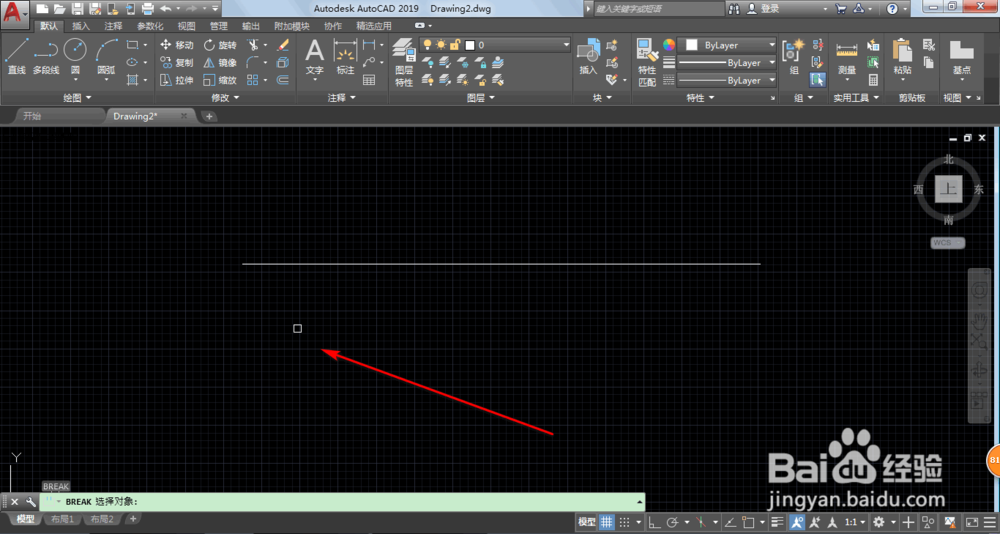 4/6
4/6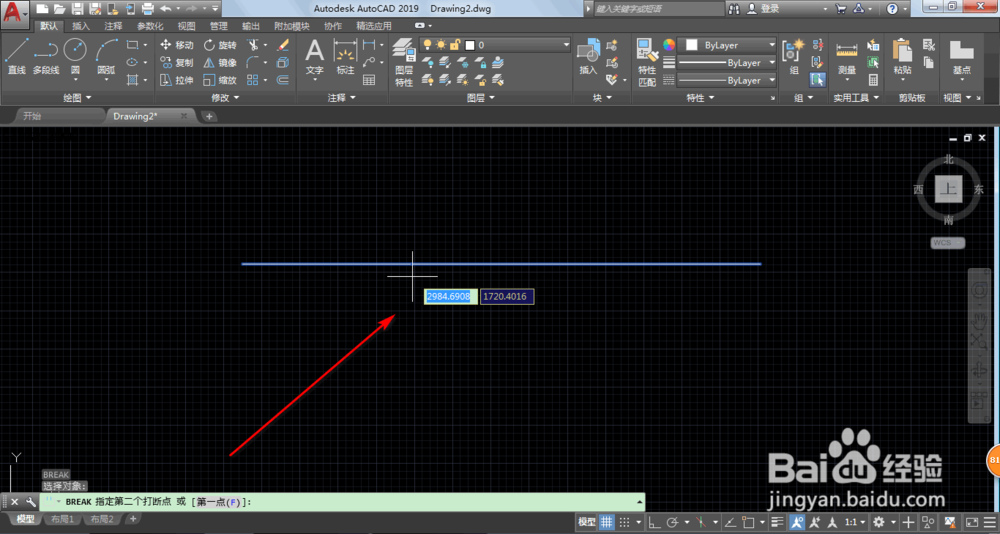 5/6
5/6
 6/6
6/6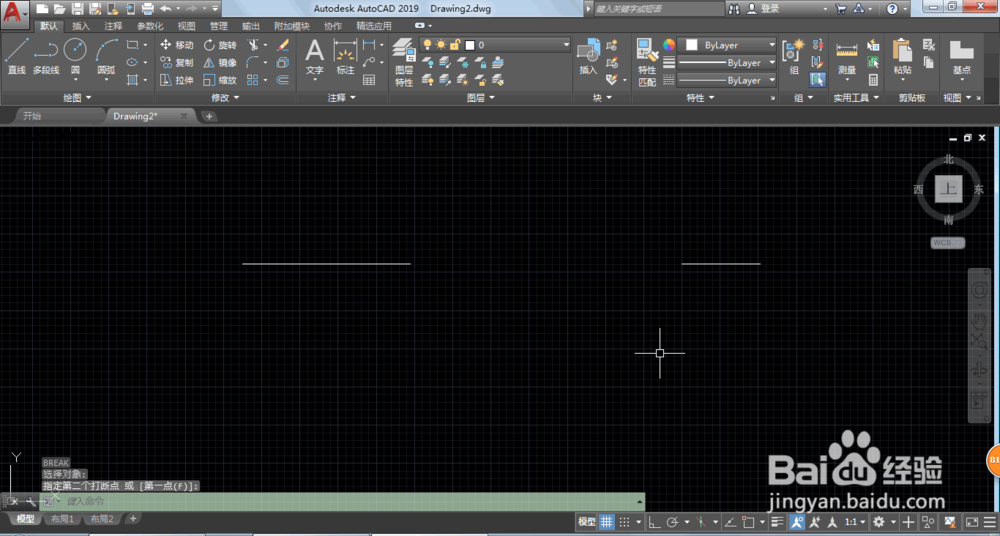 注意事项
注意事项
双击打开CAD软件,这里创建一个直线作为示范。

 2/6
2/6直接输入BR,选择break,点击回车键。
 3/6
3/6然后可以看到光标已经变化了。
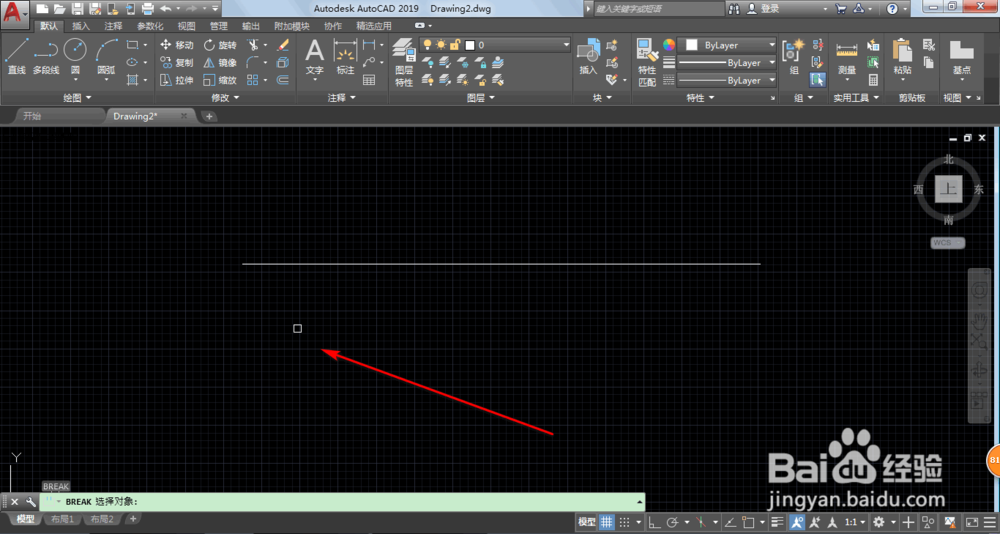 4/6
4/6我们需要选择直线,选中以后就会显示蓝色。
选中的时候实际上也是选中第一个打断点。
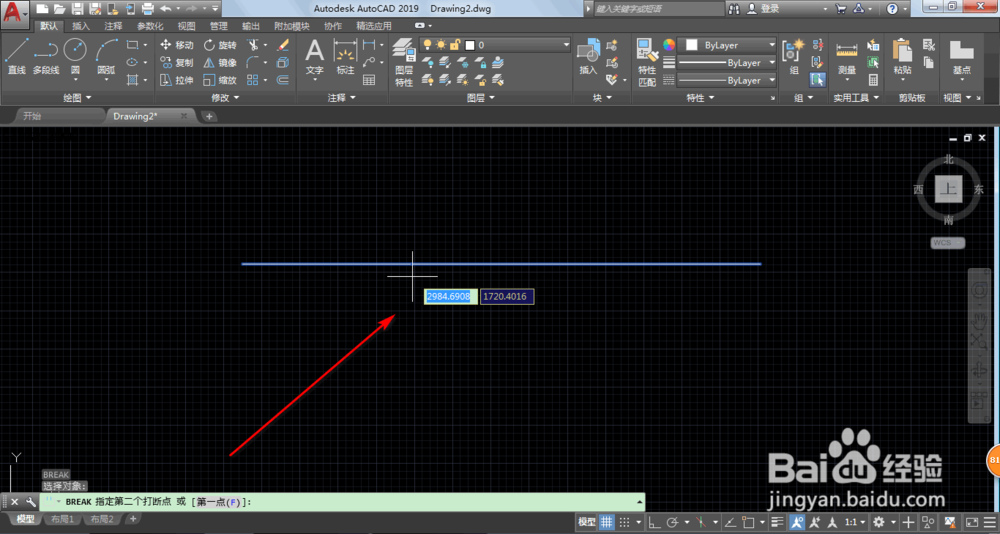 5/6
5/6这个时候需要定第二个点。点击一下即可。

 6/6
6/6这个时候就打断完成了。
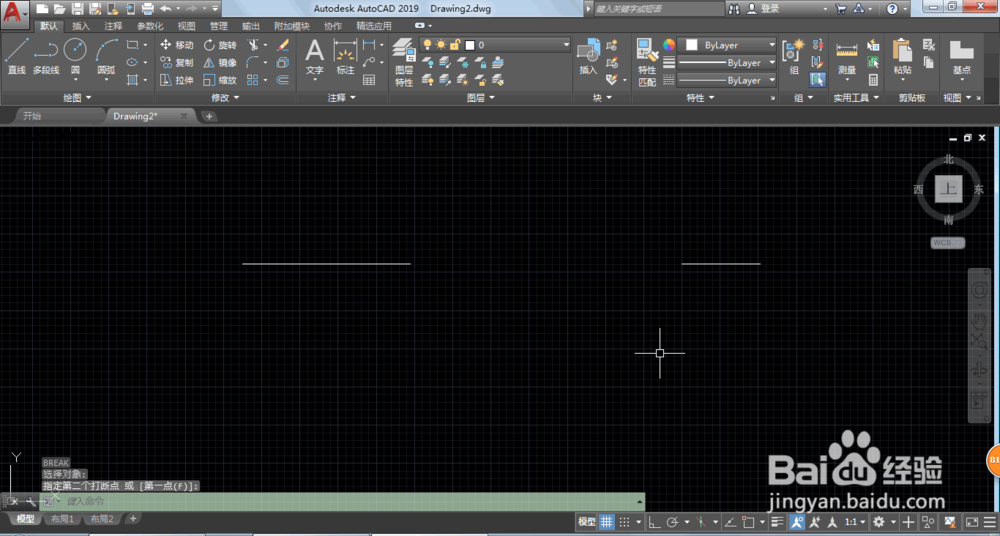 注意事项
注意事项打断可以变成一条线或者两条线
AUTOCAD打断切断BREAKBR版权声明:
1、本文系转载,版权归原作者所有,旨在传递信息,不代表看本站的观点和立场。
2、本站仅提供信息发布平台,不承担相关法律责任。
3、若侵犯您的版权或隐私,请联系本站管理员删除。
4、文章链接:http://www.1haoku.cn/art_1247355.html
 订阅
订阅